Все браузеры позволяют просматривать исходный HTML-код любой веб-страницы. В этой статье приводится информация о том, как открыть исходный код страницы в наиболее популярных браузерах:

- Вводная информация
- Пользователи Microsoft Edge
- Пользователи Microsoft Internet Explorer
- Пользователи Mozilla Firefox и Netscape
- Как просмотреть раздел исходного кода страницы
- Пользователи Google Chrome
- Пользователи Apple Safari
- Пользователи Opera
- Пользователи Google Chrome на смартфонах Android
- Как закрыть исходный код
Вводная информация
При просмотре исходного кода веб-страницы важно помнить, что информация и код, не обработанные сервером не будут отображаться. Например, почти все поисковые системы обрабатывают информацию на сервере, и затем отображают результаты на веб-странице.
Это правило применимо ко всем скриптам, выполняемым на стороне сервера, SSI и к программному коду. Следовательно, поисковые системы, форумы, опросы, чаты не отображают свой код. Копирование информации из исходного кода может привести к серьёзным ошибкам или отправить обратно на страницу.
Пользователи Microsoft Edge

Чтобы просмотреть исходный код веб-страницы в Microsoft Edge , следуйте приведенным ниже инструкциям.
- Откройте Microsoft Edge и перейдите на веб-страницу;
- Кликните иконку « More » в верхнем правом углу экрана;
- Выберите пункт F12 Developer Tools ( Инструменты разработчика ) из появившегося выпадающего меню.
Совет : В Microsoft Edge инструмент DOM предоставляет возможность взаимодействия с исходным кодом и настройками CSS , позволяя мгновенно увидеть, как изменения в коде влияют на веб-страницу.
Пользователи Microsoft Internet Explorer
Как открыть исходный код страницы в Microsoft Internet Explorer :
- Откройте Internet Explorer и перейдите на веб-страницу;
- Нажмите Alt , чтобы вызвать панель меню браузера;
- Выберите View ( Просмотр ) и Source ( Источник ) из появившегося выпадающего меню.
Совет : В последних версиях Internet Explorer нажатие клавиши F12 вызывает инструмент DOM . Он позволяет мгновенно увидеть, как изменения в коде влияют на веб-страницу.
Пользователи Mozilla Firefox и Netscape
Чтобы просмотреть исходный код веб-страницы в Mozilla Firefox , следуйте приведенным ниже инструкциям.
- Откройте Mozilla Firefox и перейдите на веб-страницу;
- Нажмите Alt , чтобы вызвать панель меню браузера;
- Выберите Tools ( Инструменты ), Web developer ( Веб-разработчик ), и затем Page Source ( Исходный код страницы ).
Совет : В последних версиях браузера нажатие на клавишу F12 или Ctrl+Shift+I вызывает интерактивный инструмент разработчика. Это нужно учитывать перед тем, как открыть исходный код страницы Firefox.
Как просмотреть раздел исходного кода страницы
- Выделите участок веб-страницы, чтобы просмотреть исходный код;
- Кликните правой клавишей мыши по выделенной части веб-страницы и затем нажмите View Selection Source ( Показать исходный код выделения ).
Совет : Используйте дополнение Firebug , чтобы не только увидеть исходный код страницы, но и вносить необходимые изменения. А также увидеть их в браузере в тот же момент.
Пользователи Google Chrome
Чтобы просмотреть исходный код веб-страницы в Google Chrome , следуйте приведенным ниже инструкциям.
- Откройте Google Chrome ;
- Кликните по иконке Customize and control ( Настройка и управление ) Google Chrome , расположенной в верхней правой части окна браузера;
- В появившемся выпадающем меню выберите Дополнительные инструменты, Инструменты разработчика ( Developer tools ).
Совет : В последних версиях Google Chrome нажатие на клавишу F12 или Ctrl+Shift+I также вызывает интерактивный инструмент разработчика.
Пользователи Apple Safari
- Откройте Safari и перейдите на выбранную веб-страницу;
- Выберите меню Develop ( Разработка );
- Выберите опцию Show page source ( Показать исходный код страницы ).
Пользователи Opera
Как открыть исходный код страницы в Опере:
- Откройте Opera и перейдите на веб-страницу;
- Кликните кнопку « Меню » в углу окна браузера;
- В подменю разработчика выберите View page source ( Посмотреть исходный текст ).
Совет : Если вы не видите подменю « Разработчик » ( или Разработка ) ( Developer ), выберите More tools ( Другие инструменты ); Show developer menu ( Показать меню разработчика ). Далее щелкните по кнопке меню еще раз. Теперь вы увидите подменю Разработчик ( Developer ).
Совет : В последних версиях Opera нажатие на комбинацию клавиш Ctrl+Shift+I вызывает интерактивный инструмент разработчика.
Пользователи Google Chrome на смартфонах Android
- Откройте браузер Google Chrome , установленный на смартфоне;
- Откройте веб-страницу, исходный код которой нужно просмотреть;
- Коснитесь один раз панели адреса и затем поместите курсор перед URL ;
- Наберите view-source : и нажмите Enter или Go .
Как закрыть исходный код
Когда закончите просматривать исходный код веб-страницы, можно выйти или закрыть его. Этот процесс зависит от метода, которым вы его открыли.
- Если вы воспользовались сочетанием Ctrl+U , закройте новую вкладку;
- Если вы воспользовались методом разработчика ( нажатие F12 или Ctrl+Shift+I ), кликните по кнопке закрытия в верхнем правом углу окна инструментов.
Это вся информация о том, как открыть исходный код страницы. Надеюсь, она вам помогла.
Данная публикация представляет собой перевод статьи « How to view the HTML source code of a веб-страницу » , подготовленной дружной командой проекта Интернет-технологии.ру
Как открыть исходный код страницы сайта в любом браузере

Веб-страница, которую вы читаете, состоит, среди прочего, из исходного кода. Это информация, которую ваш веб-браузер загружает и преобразует в то, что вы сейчас читаете.
Большинство веб-браузеров предоставляют возможность просматривать исходный код веб-страницы без дополнительного программного обеспечения, независимо от того, на каком устройстве вы находитесь. Некоторые даже предлагают расширенные функциональные возможности и структуру, облегчая просмотр HTML и другого программного кода на странице.
Зачем нужен исходный код
Есть несколько причин, по которым вы можете захотеть увидеть исходный код страницы. Если вы веб-разработчик, возможно, вы захотите увидеть конкретный стиль или реализацию другого программиста. Может быть, вы занимаетесь обслуживанием сайта и пытаетесь выяснить, почему определенная часть веб-страницы отображается или ведет себя не так, как должна.
Вы также можете быть новичком, пытаетесь научиться кодировать свои собственные страницы и ищите примеры из реальной жизни. Конечно, возможно, что вы не попадаете ни в одну из этих категорий и просто хотите просмотреть исходный код из чистого любопытства.
Ниже приведены инструкции по просмотру исходного кода в выбранном вами браузере.
Исходный код страницы в Google Chrome
Настольная версия Chrome предлагает три различных способа просмотра исходного кода страницы, первый и самый простой с использованием следующей комбинации клавиш быстрого доступа: CTRL + U ( COMMAND + OPTION + U в macOS).
При нажатии этой комбинации вы откроете новую вкладку браузера с HTML и другим кодом активной страницы. Этот источник имеет цветовую кодировку и структурирован таким образом, чтобы упростить выделение и поиск того, что вы ищете. Вы также можете получить это, введя следующий текст в адресную строку Chrome, добавив выделенную часть слева от URL-адреса веб-страницы, и нажав клавишу Enter : view-source: (например, view-source:https://webznam.ru).
Третий метод заключается в использовании инструментов разработчика Chrome, которые позволяют вам глубже погрузиться в код страницы, а также настроить её на лету для целей тестирования и разработки. Интерфейс инструментов разработчика можно открывать и закрывать с помощью сочетания клавиш: CTRL + SHIFT + I ( COMMAND + OPTION + I в macOS).
Вы также можете запустить их по следующему пути:
- Выберите кнопку главного меню Chrome, расположенную в верхнем правом углу и представленную тремя вертикально выровненными точками.
- Когда появится раскрывающееся меню, наведите курсор мыши на параметр «Дополнительные инструменты».
- Когда появится подменю, выберите Инструменты разработчика.
Google Chrome на Android
Просмотр источника веб-страницы в Chrome для Android также просто: добавьте следующий текст перед адресом (или URL) – view-source:. HTML и другой код рассматриваемой страницы будет немедленно отображаться в активном окне.
Google Chrome на iOS
Хотя нет собственных методов просмотра исходного кода с помощью Chrome на iPad, iPhone или iPod touch, наиболее простым и эффективным является использование стороннего решения, такого как приложение View Source.
Доступное за $0,99 в App Store, View Source предлагает вам ввести URL-адрес страницы (или скопировать/вставить его из адресной строки Chrome), и всё. Помимо отображения HTML и другого исходного кода, в приложении также есть вкладки, на которых отображаются отдельные ресурсы страницы, объектная модель документа (DOM), а также размер страницы, файлы cookie и другие интересные сведения.
Исходный код страницы в Microsoft Edge
Браузер Edge позволяет просматривать, анализировать и даже манипулировать исходным кодом текущей страницы через интерфейс инструментов разработчика.
Чтобы получить доступ к этому удобному набору инструментов, вы можете использовать одно из этих сочетаний клавиш: F12 или CTRL + U . Если вы предпочитаете мышь, вместо этого нажмите кнопку меню Edge (три точки в верхнем правом углу) и выберите в списке пункт «Средства разработчика F12».
После первого запуска инструментов разработчика Edge добавляет в контекстное меню браузера две дополнительные опции (доступные по щелчку правой кнопкой мыши в любом месте веб-страницы): Проверить элемент и Просмотреть источник, последний из которых открывает интерфейс инструментов разработчика с исходным кодом страницы сайта.
Исходный код страницы в Mozilla Firefox
Чтобы просмотреть исходный код страницы в настольной версии Firefox, вы можете нажать CTRL + U ( COMMAND + U на macOS) на клавиатуре, чтобы открыть новую вкладку, содержащую HTML и другой код для активной веб-страницы.
При вводе следующего текста в адресную строку Firefox, непосредственно слева от URL-адреса страницы, на текущей вкладке будет отображён исходный код: view-source: (например, view-source:https://webznam.ru).
Ещё один способ получить доступ к исходному коду страницы – воспользоваться инструментами разработчика Firefox, доступными с помощью следующих шагов.
- Выберите кнопку главного меню, расположенную в верхнем правом углу окна браузера и представленную тремя горизонтальными линиями.
- Когда появится выпадающее меню, нажмите на Веб-разработка.
- Контекстное меню веб-разработчика теперь должно быть видно. Выберите параметр «Исходный код страницы».
Firefox также позволяет вам просматривать исходный код для определенной части страницы, что позволяет легко выявлять проблемы. Для этого сначала выделите интересующую область мышью. Затем щелкните правой кнопкой мыши и выберите Исходный код выделенного фрагмента из контекстного меню браузера.
Mozilla Firefox на Android
Просмотр исходного кода в Android версии Firefox достижим через использование view-source: в URL-адресе.
Mozilla Firefox на iOS
Рекомендуемый метод просмотра исходного кода веб-страницы на вашем iPad, iPhone или iPod touch – через приложение View Source, доступное в App Store за $0,99. Хотя оно не интегрировано напрямую с Firefox, вы можете легко скопировать и вставить URL-адрес из браузера в приложение, чтобы раскрыть HTML-код и другой код, связанный с рассматриваемой страницей.
Исходный код страницы в Apple Safari
Хотя Safari для iOS по умолчанию не включает возможность просмотра источника страницы, браузер довольно легко интегрируется с приложением View Source, доступным в App Store за 0,99 долл. США.
После установки этого стороннего приложения вернитесь в браузер Safari и нажмите кнопку «Поделиться», расположенную в нижней части экрана и представленную квадратом и стрелкой вверх. Теперь должен быть виден общий лист iOS, перекрывающий нижнюю половину окна Safari. Прокрутите вправо и нажмите кнопку «Просмотр источника».
Теперь должно отображаться структурированное представление с цветовой кодировкой исходного кода активной страницы вместе с другими вкладками, которые позволяют просматривать ресурсы страницы, сценарии и многое другое.
На MacOS
Чтобы просмотреть исходный код страницы в настольной версии Safari, сначала необходимо включить меню «Разработка». Следующие шаги помогут вам активировать это скрытое меню и отобразить исходный HTML-код страницы:
- Выберите Safari в меню браузера, расположенного в верхней части экрана.
- Когда появится раскрывающееся меню, выберите параметр Настройки.
- Настройки Safari теперь должны быть видны. Нажмите на значок «Дополнительно», расположенный в правой части верхнего ряда.
- Внизу раздела «Дополнительно» находится опция «Показать меню разработки» в строке меню, сопровождаемая пустым флажком. Установите этот флажок и закройте окно настроек, щелкнув по красному значку «х» в верхнем левом углу.
- Откройте меню «Разработка», расположенное в верхней части экрана.
- Когда появится раскрывающееся меню, выберите «Показать источник страницы». Кроме того, можно использовать следующую комбинацию клавиш: COMMAND + OPTION + U .
Исходный код страницы в браузере Opera
Чтобы просмотреть исходный код активной веб-страницы в браузере Opera, используйте следующую комбинацию клавиш: CTRL + U ( COMMAND + OPTION + U в macOS). Если вы предпочитаете загружать источник в текущей вкладке, введите следующий текст слева от URL-адреса страницы в адресной строке и нажмите Enter : view-source:
Настольная версия Opera также позволяет просматривать исходный код HTML, CSS и другие элементы с помощью встроенных инструментов разработчика. Чтобы запустить этот интерфейс, который по умолчанию будет отображаться в правой части главного окна браузера, нажмите следующую комбинацию клавиш: CTRL + SHIFT + I ( COMMAND + OPTION + I в macOS).
Исходный код в браузере Vivaldi
Существует несколько способов просмотра исходного кода в браузере Vivaldi. Самое простое – это сочетание клавиш CTRL + U , которое представляет код с активной страницы в новой вкладке.
Вы также можете добавить следующий текст в начало URL-адреса страницы, который отображает исходный код на текущей вкладке: view-source:
Другой метод – через интегрированные инструменты разработчика браузера, доступные по сочетанию клавиш CTRL + SHIFT + I или через опцию средств разработчика в меню.
Исходный код сайта: что это такое
13 ноября 2017 Опубликовано в разделах: Азбука терминов. 49949

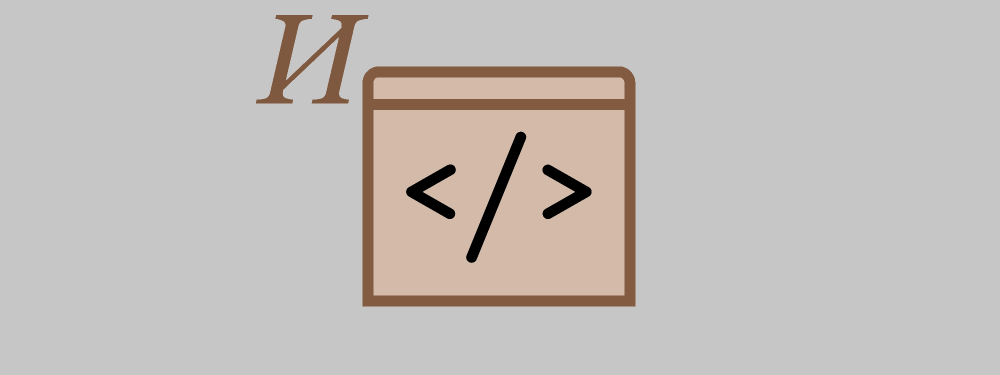
Больше видео на нашем канале — изучайте интернет-маркетинг с SEMANTICA

Его можно сравнить с набором команд, которые дает солдатам командир. Представьте, что зрители не видят и не слышат начальника. С их точки зрения военные самостоятельно выполняют действия. В нашем случае командир – это браузер, команды – это исходный код, а марширующие солдаты – это конечный результат.
Хранится сайт на веб-сервере, который отправляет страницу по запросу пользователя. Запрос – это ввод URL в строке адреса, щелчок по ссылке или нажатие на кнопку отправки данных в форме. Не важно, на каком языке написаны веб-страницы, включают ли они программную часть. Конечным результатом работы любого серверного алгоритма является набор html-тегов и текста.
Исходный код страницы – это набор данных, включающий в себя:
- html-разметку;
- стилевую таблицу или ссылку на файл css;
- программы, написанные на JavaScript или ссылки на файлы с кодом.
Эти три раздела обрабатываются браузером. Для сервера это просто текст, который необходимо отправить в ответ на запрос.
Зачем нам может понадобиться изучать исходный код
Все, что мы увидим, мы сможем проанализировать и применить для решения тех или иных задач, которые возникают в ходе работы с сайтом, особенно при его оптимизации. Просмотрев исходный код, мы можем:
- Увидеть мета-теги своего или чужого сайта для их анализа.
- Увидеть наличие или отсутствие некоторых элементов на сайте: счетчиков, кодов идентификации в различных системах, определенных скриптов и прочего.
- Узнать параметры элементов: размеры, цвета, шрифты.
- Найти путь к фотографиям и другим элементам, располагающимся на странице.
- Изучить ссылки со страницы.
- Найти проблемы с кодом, мешающие в процессе оптимизации сайта: невынесенные в отдельные файлы стили, скрипты, невалидный код.
Это основные возможности, но на самом деле, умея читать код, вы сможете узнать о странице намного больше.
Как посмотреть исходный код сайта
Полностью в том виде, в каком он выложен на сервере, из браузера это сделать не удастся. А вот увидеть всю разметку можно, нажав на странице правую кнопку мыши. Здесь и далее на примере Google Chrome.
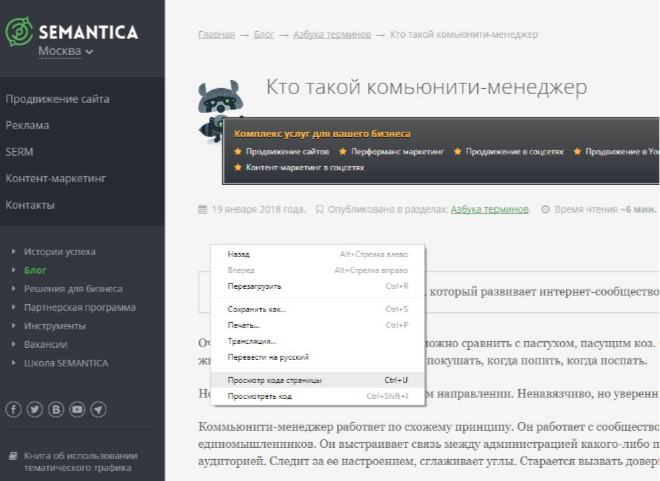
Выбираем опцию «Просмотр кода страницы» и получаем полный листинг в отдельной вкладке.
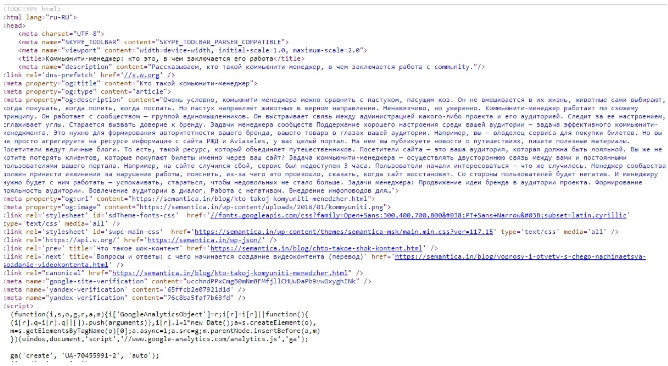
Это просто текст, который придется анализировать, чтобы понять. А вот получить интерактивный код можно с помощью инструментов разработчика.
Как найти исходный код страницы сайта
Нажимаем на значок меню в браузере. Чаще всего он находится справа и имеет вид трех точек или полосок.
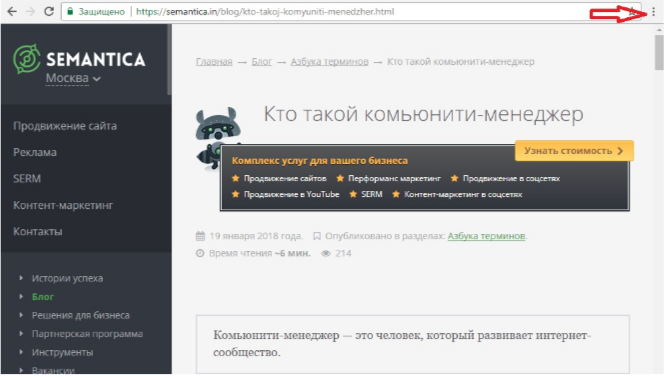
В разделе дополнительных инструментов выбираем «Инструменты разработчика».
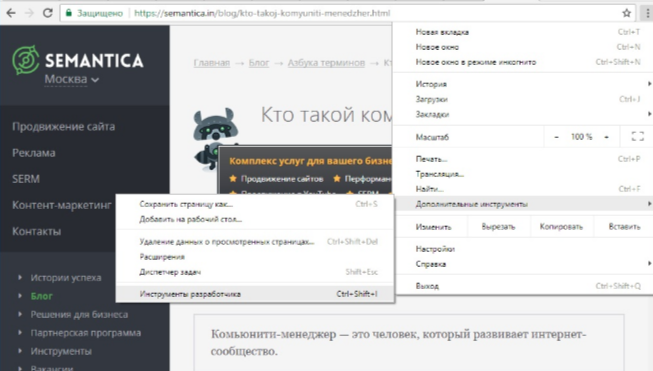
Откроется окно, в котором отображается активное состояние кода. Это значит, что при щелчке мыши на разметке рядом отобразится стиль элемента, а на странице будут подсвечиваться выбранные блоки.
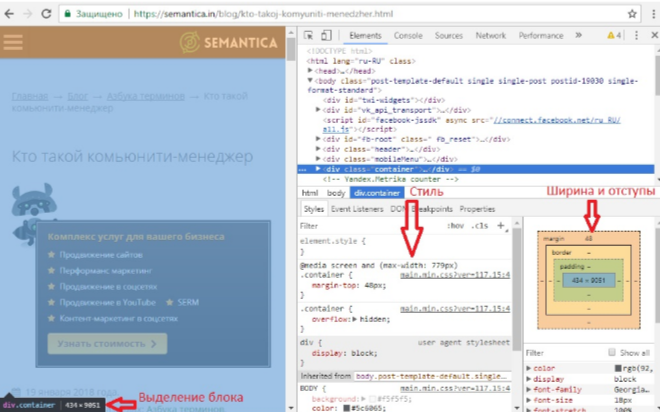
Во вкладке «Source» можно просмотреть содержимое некоторых файлов: скрипты, шрифты, изображения.
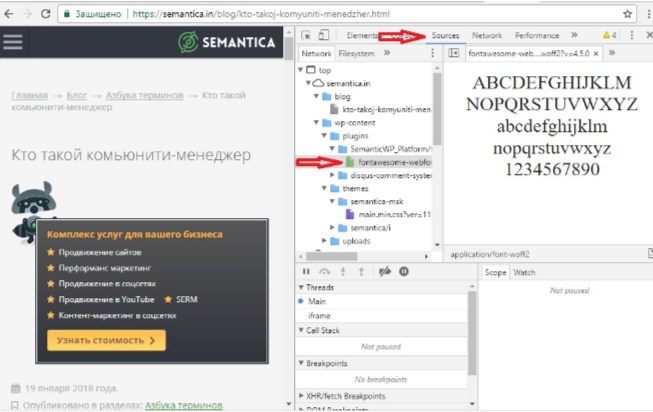
Их можно сохранить. Для этого нажимаем правую кнопку мыши (ПКМ) и выбираем «Save».
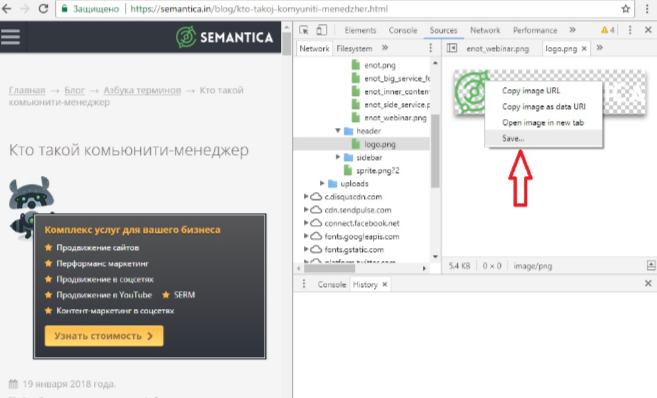
Во вкладке «Security» доступна проверка сертификата сайта.
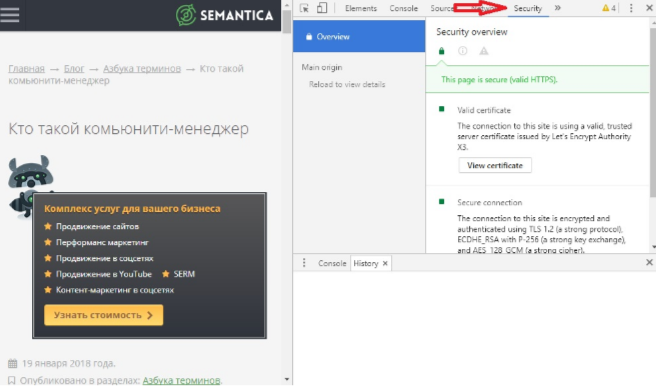
Вкладка «Audits» поможет провести проверку выложенного на хостинг ресурса.
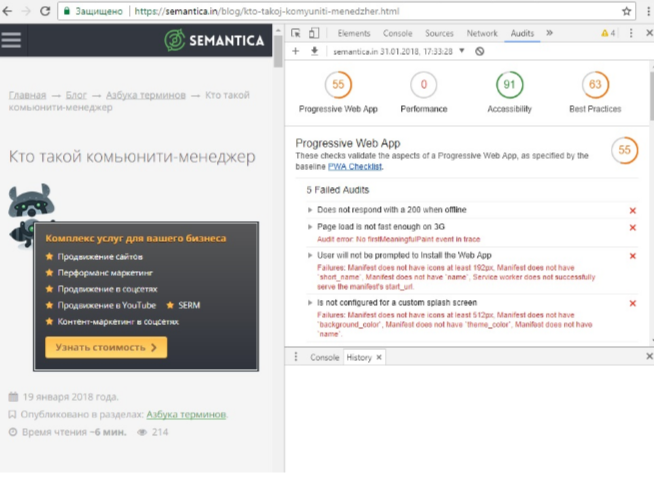
Если расположение панели справа неудобно, можно нажать три точки и поменять его, выбрав желаемый пункт.
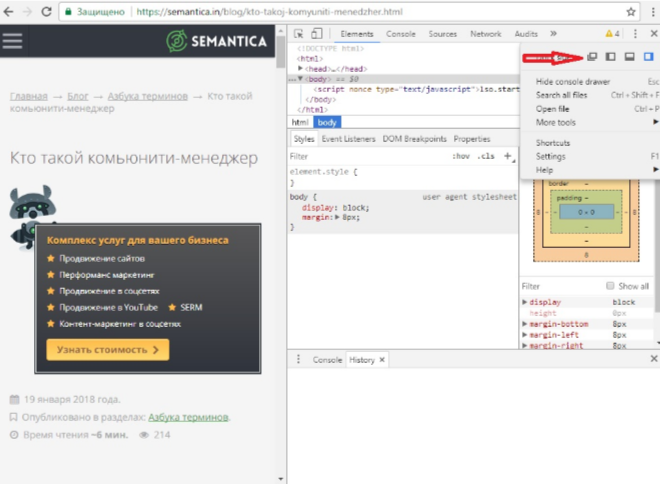
Как посмотреть мета-теги
Каждый html-документ включает в себя теги структуры. Вот некоторые из них:
- Html – весь документ.
- Head – раздел служебных заголовков.
- Title – заголовок страницы (отображается на вкладке).
- Body – тело документа.
- H1-H6 – заголовки текста страницы.
- Article – статья.
- Section – раздел.
- Menu – меню.
- Div – блок.
- Span – строка.
- P – абзац.
- Table – таблица.
Элементы предназначены для логического разграничения разделов на странице, при необходимости они оформляются с помощью стилей. В них размещается текст, который так или иначе виден на странице. Но в теге Head присутствует служебная информация. Для ее указания служат мета-теги. Все что в них записано, предназначено для сервера и поисковых систем.
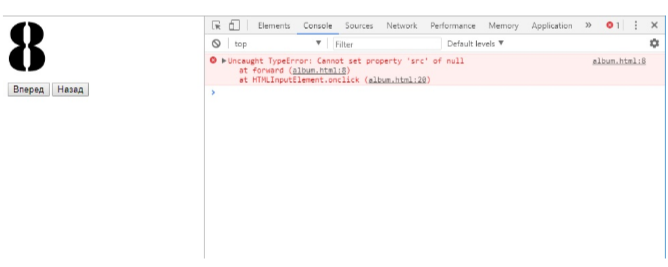
Их содержимое другим способом узнать невозможно.
Обратим внимание на тег Link. С его помощью указываются ссылки на внешние подключаемые файлы. При желании можно увидеть содержимое и сохранить на диск. Для этого наведите указатель на адрес и нажмите ПКМ. Выберите пункт «Open in new Tab».
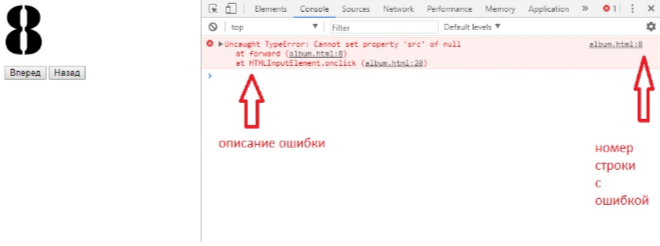
В новой вкладке откроется указанный файл, который можно просмотреть или сохранить.
Как посмотреть исходный код страницы для отладки скрипта
В этом случае удобнее всего открывать страницу на локальной машине. Если необходимо только исправить разметку, стили и скрипты, то это можно делать прямо из папки. Html-код просматривается таким же образом. А вот ошибки кода JavaScript можно увидеть во вкладке «Console». Здесь показывает описание ошибки и номер строки, в которой она возникла.
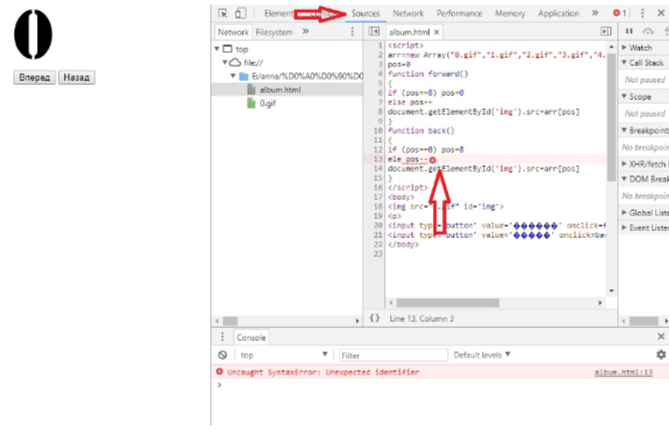
Синтаксическую можно увидеть непосредственно в коде. Для этого предназначена вкладка «Source».
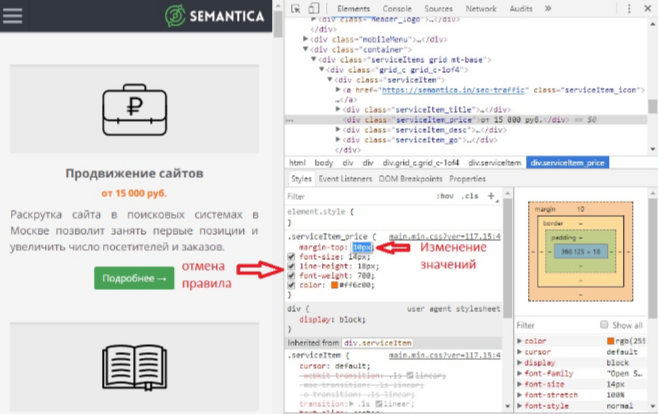
Как посмотреть код конкретного элемента
Для больших страниц с большим количеством элементов сложно найти нужный код во всей разметке. В таком случае следует воспользоваться специальной командой контекстного меню. Наведем мышь на фрагмент и нажмем ПКМ. Выберем команду «Просмотреть код».
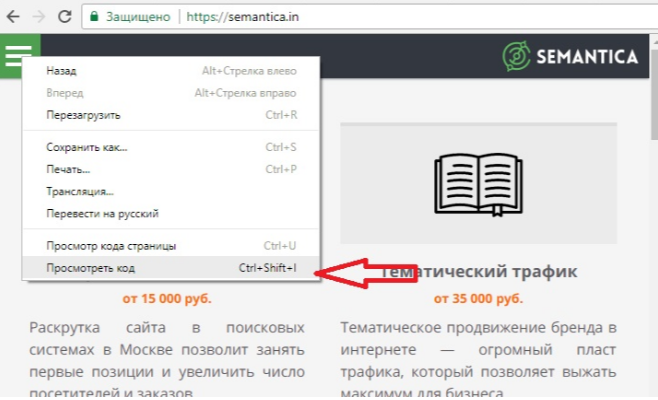
Откроется то же окно, но с фокусировкой на выбранном объекте.
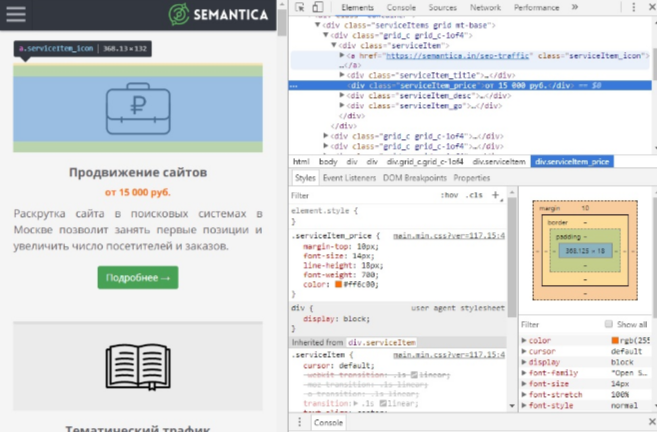
Резюме
Мы рассказали, что такое исходный код страницы. Достаточно освоить элементарные знания HTML и CSS, и пользуясь удобными инструментами разработчика, вы сможете проводить отладку своих собственных html-документов.
Просмотр кода ресурсов в интернете позволит вам учиться не только на собственном опыте, но и использовать реальные рабочие примеры. А для seo-специалистов будут полезны мета-теги, информация в которых может сказать о сайте многое.

– Только качественный трафик из Яндекса и Google
– Понятная отчетность о работе и о планах работ
– Полная прозрачность работ
Готовые макеты блоков для веб-страниц на HTML и CSS
2014-06-25 / Вр:00:49 / просмотров: 118688
Всем привет!
Однажды я подумал: для чего постоянно прописывать один и тот же код для создания каких-либо сайтов, если можно создать заготовки и пользоваться ими. Это, во-первых, ускорит время создания сайтов. Во-вторых, если прописать сразу правильно макет, то ошибки в коде значительно уменьшатся. В-третьих, те, кто пользовался генераторами шаблонов, могут о них забыть.
Итак, существуют резиновые и фиксированные макеты.
Фиксированные макеты – это когда ширина блоков задается в пикселях (px), а это значит, что размер макета сайта будет фиксированным не зависимо от размера экрана.
Резиновые макеты – это когда ширина блоков задается в процентах (%), а это значит, что макет сайта будет полностью гибким и автоматически подстраиваться под любой размер экрана.
Макет может быть одноколоночным:



Одноколоночные макеты (веб-страницы)
○ Выравниваем блок с контентом по центру экрана.
Пример :

Такое размещение блока будет полезно и интересно для дизайна:
— точки входа на сайт или в админ-панель;
— сообщения об отправленном письме и т. д.

○ Макет одной колонки:


○ Еще один вариант одноколоночного макета:


Двухколоночные макеты (веб-страницы)
Фиксированные макеты
Частенько в сети интернет встречаются двухколоночные веб-страницы. Это самые распространенные варианты верстки сайтов, так как считаются самыми удобными и для создания. А также они хорошо воспринимаются пользователями. В правой колонке размещается меню, а в левой – контент. Или в правой колонке размещается контент, а в левой – меню.
○ Двухколоночный макет (слева меню, справа контент):


○ Двухколоночный макет (слева контент, справа меню):


Примечание: чтобы поменять местами блоки, достаточно поменять значение в строках 30, 33, 41:
(слева контент, справа меню)
float: right; /* Обтекание блока по левому краю */
margin-right: 130px; /* Отступ справа */
clear: right; /* Отменяем действие float */
(слева меню, справа контент)
float: left; /* Обтекание блока по правому краю */
margin-left: 130px; /* Отступ слева */
clear: left; /* Отменяем действие float */
○ Другие варианты фиксированного макета в две колонки. С левой стороны первый блок – это контент, с правой стороны второй блок – новости и под ними меню:


○ Другие варианты фиксированного макета в две колонки. С левой стороны первый блок – это контент, с правой стороны второй блок – новости и под ними меню:


Резиновый двухколоночный макет
Многие веб-мастера используют резиновые макеты сайтов. Это удобно, так как размер сайта автоматически подстраивается под размер монитора.
○ Резиновый двухколоночный макет (слева меню, справа контент):


○ Резиновый двухколоночный макет (справа меню, слева контент):

Чтобы поменять местами меню с контентом (справа меню, слева контент), достаточно в строке 22 (.sidebar) исправить значение leftна right :
float: right; /* Обтекание справа */
и в строке 29 (.content) заменить числовое значение 10px 5px 20px 25% на 10px 25% 20px 5px
margin: 10px 25% 20px 5px; /* Значения отступа от правого блока */

○ Другие варианты резинового макета в две колонки. С левой стороны первый блок – это контент, с правой стороны второй блок – новости и под ними меню:


○ Другие варианты резинового макета в две колонки. С левой стороны первый блок – это контент, с правой стороны второй блок – новости и под ними меню:


Триколоночные макеты (веб-страницы)
Фиксированный макет в три колонки
Частенько макет как в три колонки используют для создания блога.
○ В первой колонке размещается контент, во второй колонке может находиться реклама или новости и в третей колонке меню:


○ Следующий вариант фиксированного трехблочного макета, когда в первой колонке размещается меню, во второй колонке может находиться реклама или новости и в третей колонке контент:


○ Следующий самый распространенный вариант фиксированного трехблочного макета, когда в первой колонке размещается меню, во второй колонке может находиться контент и в третьей колонке реклама или новости:


Резиновый макет в три колонки

○ В первой колонке размещается контент, во второй колонке может находиться реклама или новости и в третьей колонке меню.

○ Следующий вариант резинового трехблочного макета, когда в первой колонке размещается меню, во второй колонке может находиться реклама или новости и в третьей колонке контент.


○ Следующий самый распространенный вариант резинового трехблочного макета, когда в первой колонке размещается меню, во второй колонке может находиться контент и в третьей колонке может находиться реклама или новости:


Постараюсь в следующей статье написать свои собственные макеты, может, мои решения вам покажутся лучше.
Как открыть код страницы в любом браузере
Привет, друзья! Продолжаю делиться с вами полезной информацией. Сегодня хочу рассказать о том, как открыть код страницы сайта. Зачем это нужно? По нескольким причинам. Например, не всегда получается скопировать текст со страницы. И тогда нужно идти в исходный код. Или интересно посмотреть, как автор сайта достиг того или иного эффекта. Лучше всего понять это позволит именно код. Достаточно подсмотреть несколько интересных вариантов на разных ресурсах и удастся создать собственный яркий классный сайт. Прочитав мою статью, вы поймете, как в браузере открыть код страницы. Точнее, в разных браузерах.
Что такое код: общая информация
Опытные пользователи часто могут найти много интересного в моих статьях. Однако они ориентированы, в первую очередь, на новичков. Поэтому для начала расскажу, что такое код и зачем он нужен.
Чтобы создать сайт, необходимо написать код. Используя его значения, операционная система и браузер создают общую «картину». То есть, отображают ресурс таким, каким его задумал создатель.
Обратите внимание! Создать сайт реально своими руками, даже если у вас нет профильных навыков. Не верите? Записывайтесь на мой бесплатный тренинг по созданию сайтов своими руками. Он длится всего 4 дня. Занятия проходят по вечерам. Я покажу, как сделать сайт. Вам нужно только повторять за мной. После окончания тренинга у вас будет свой сайт и масса полезных и нужных знаний!
Код – важный элемент. Без него не обойтись при создании, как простых ресурсов, так и сложных многоуровневых порталов.
Зачастую над проектом трудится несколько профильных специалистов. Каждый отвечает за свой фронт работ:
- дизайнер – создает внешний облик;
- верстальщик – переводит нарисованный дизайнером облик в код;
- программист – подключает и настраивает функциональные модули.
Человеку неподготовленному может показаться, что код – слишком сложен и вообще понять его невозможно. Код для него выглядит, как набор непонятных символов. Однако не все так сложно, как может показаться.
Для создания несложного ресурса достаточно знать основные элементы. Их не так уж и много. Всего около 150 тегов, каждый из которых отвечает за выполнение тех или иных действий, особенностей оформления:
- размер текста;
- выделение;
- заголовок;
- цвет;
- и многое другое.
Посредством кода можно решить фактически любую задачу. Независимо от уровня ее сложности.
Кстати! На моем тренинге, вам не понадобятся знания кода. Обучение проходит на базе популярной платформы Вордпресс. Она – функциональная и простая в понимании. Уже после первого занятия вы осознаете, что способны сделать сайт своими руками.
Опытные специалисты сами понимают, как посредством разных элементов кода можно достичь необходимых результатов. Другим же, зачастую новичкам, чтобы узнать, как сделать тот или иной эффект, приходится подсматривать код у других. Вот почему нужно знать, как открыть исходный код страницы. Для этого действия не нужны какие-то особенные супер-навыки и умения. Все очень просто!
Как открыть код страницы: подробная инструкция
Пожалуй, лучший способ, как открыть html код страницы чужого сайта подразумевает сохранение страницы себе на компьютер. Метод несколько сложный для новичков, но дающий хороший результат.
Чтобы сделать это, необходимо выполнить следующие действия:
- перейти на интересующую страницу;
- кликнуть правой кнопкой мыши;
- в появившемся окошке выбрать раздел «Сохранить как… »;
- страницу полностью сохраняете в выбранное место;
- у вас появится две папки.
В этих папках будут все детали страницы. Каждый отдельный элемент. Поэтому удастся разобраться во всех особенностях понравившегося сайта или его отдельной страницы.
Однако подобный способ, как в браузере открыть код страницы становится доступным все реже и реже. Разработчики ставят запрет на скачивание и копирование страниц. Как поступить? Все зависит от особенностей браузера.
1. Как в браузере открыть код страницы: Google Chrome
Один из наиболее популярных браузеров. С ним тоже все будет довольно просто. Последовательность действий следующая:
- открываете нужную вам страницу;
- клацает правой кнопкой мыши в любом месте;
- появляется небольшое окно;
- в нем выбираете раздел «Посмотреть код страницы».
Код откроется в новом окне. На первый взгляд окажется, что все очень сложно и непонятно. Но не нужно бояться и паниковать.
Если вы хотите узнать, как с помощью кода был отображен тот или иной элемент, вам нужно навести на него мышкой и снова клацнуть правой кнопкой. Только теперь выбрать раздел «Посмотреть код элемента». Данный способ позволяет узнать, как именно был сделан, например, логотип – это просто картинка или же применялся язык программирования.
Просматривая код элемента, приходит понимание, как именно был достигнут конкретный результат – посредством html и/или css. Первый язык – html – отвечает за текст. Второй – css – за оформление, дизайн. Если бы человечество не изобрело css, то посредством кода пришлось очень долго и нудно писать цвет и прочие визуальные элементы. А вот без html не было бы текстов.
Конечно, такое объяснение выглядит уж очень грубым, но зато, надеюсь, вы поняли, что именно я хотел сказать.
2. Mozilla Firefox
В этом браузере последовательность действий будет аналогичной. Кликаете правой кнопкой мыши на любое место страницы и выбираете в появившемся окошке «Исходный код страницы». В новом окне откроется полотно кода.
То есть, ничего сложного в том, как открыть исходный код страницы, нет. Впрочем, как и отдельного элемента.
Обратите внимание! Код может открываться не только в новом окне, но и внизу страницы.
3. Как открыть исходный код страницы в Яндекс.Браузер
Не возникнет проблем с тем, как открыть html код страницы и в Яндекс.Браузере. Действия – аналогичные, описанным выше. Можно посмотреть, как код страницы в целом, так и отдельного элемента.
4. Как открыть html код страницы в Opera
И снова ничего – нового. Все действия точно такие же. Выполнив их, вы увидите код страницы или отдельного элемента.
К сведению! Код можно посмотреть, используя сочетание «горячих клавиш». Оно – сочетание – одинаково для всех браузеров. Для просмотра всего кода нужно нажать CTRL+U, а чтобы увидеть код отдельного элемента — Ctrl+Shift+C.
Как открыть код страницы: личный совет
Теперь вы точно знаете, какие действия нужно выполнить, чтобы посмотреть код страницы в целом или отдельного элемента, размещенного на сайте. Что делать с кодом и как он может вам пригодится, вы узнаете на моем авторском бесплатном тренинге, как сделать сайт своими руками.
Обратите внимание! Чтобы записаться на тренинг, перейдите по ссылке и оставьте адрес электронной почты. На него вышлю информацию о дате начала.
Собственный сайт – отличная возможность запустить личный проект и зарабатывать на нем. Во время обучения вы получите много ценной и полезной информации. В частности, я расскажу:
- как выбрать тематику сайта;
- что такое домен и хостинг, как их выбрать;
- как готовить статьи для сайта;
- как развивать свой проект;
- как привлекать посетителей;
- и многое другое.
Если у вас возникнут сложности с созданием сайта, моя служба поддержки вам поможет. То есть, после тренинга у вас гарантированно будет собственный работоспособный проект.












